Rozwiązania problemów, których iTunes nie chce odtwarzać muzyki
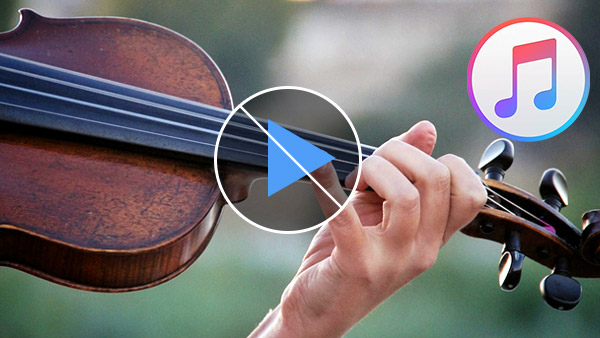
"iTunes nie odtwarza muzyki odinstalował i ponownie zainstalował iTunes wczoraj i działało bez problemu. Kiedy poszedłem go dziś użyć, nie odtwarzałem muzyki, nie mogę się doczekać rozwiązania tego problemu z iTunes, którego iTunes nie będzie odtwarzał. "- To pytanie pochodzi z Apple Discussion.
Podobna sytuacja, nigdy nie byłeś zdumiony problemem iTunes, który nie odtwarza muzyki. Takie jak twoje utwory w formacie AAC mogą nie być odtwarzane w iTunes. Lub są pewne utwory są pomijane przez iTunes bez grania z jakiegoś powodu i tak dalej. Jak wiemy, iTunes to wspaniała rzecz, gdy działa jako odtwarzacz multimedialny. Jednak, podobnie jak cała technologia, czasami może być podatna na usterki i problemy.
Jednakże, jeśli jesteś użytkownikiem iTunes, który stanął w obliczu problemu z odtwarzaniem muzyki przez program iTunes, ten artykuł zasługuje na Twoją uwagę, ponieważ koncentruje się na rozsądnych rozwiązaniach dla iTunes, które nie odtwarzają utworów i udostępnia Ci najlepsze narzędzie pomocy iTunes to ułatwia odtwarzanie muzyki w iTunes.
Część 1: Poprawka w iTunes nie odtwarza muzyki
1. Problem z głośnikami AirPlay:
Niektóre teledyski odtwarzają tylko dźwięk, ale pomijają wideo w iTunes podczas podłączania muzyki z odtwarzacza iTunes do Apple TV lub głośników AirPlay.
Rozwiązanie:
Wystarczy wyłączyć głośniki AirPlay, aby jedyne wyjście audio było w komputerze.
2. Problem z ustawieniami audio na Mac / PC:
Istnieje możliwość, że podczas odtwarzania muzyki w iTunes będziesz próbował i przetestować ustawienia audio.
Rozwiązanie:
Dla użytkowników komputerów Mac, spróbuj aplikacji -Ustawności- Audio MIDI Setup lub Window - Show Audio Window - Wybierz opcję Wbudowanego wyjścia LUB swojego urządzenia audio i wybierz 44100.0 Hz z rozwijanego menu.
Ogłoszenie: Ponieważ ustawienie może zmienić się na "48000.0 Hz" automatycznie po ponownym uruchomieniu urządzenia Apple za każdym razem, może zaistnieć potrzeba sprawdzenia stanu za każdym razem po ponownym uruchomieniu komputera.
Dla użytkowników komputerów, zlokalizuj regulator głośności na komputerze i kliknij ikonę, która wygląda jak głośnik. Kliknij Advance - wybierz "2 Channel 24 bit, 44100 Hz (Studio Quality)" z rozwijanej listy - Kliknij na Test, aby sprawdzić, czy dźwięk jest słyszalny - Kliknij Apply i OK. Wtedy problemy z iTunes nie będą odtwarzać muzyki można rozwiązać.
3. Problem z QuickTime:
Rozwiązaniem tego problemu jest kolejny wybawiciel, który pomoże ci grać utwory, które iTunes zaczął ignorować na Macu, odtwarzacza QuickTime.
Rozwiązanie: Uruchom odtwarzacz QuickTime - Edycja - Preferencje - QuickTime - Preferencje - Audio. Następnie kliknij zakładkę "Wybierz urządzenia do odtwarzania i nagrywania dźwięku". Będziesz ingerować w pojawiające się wokół 4, które możesz zignorować i po prostu kliknij "OK" i "OK" i "OK" (kontynuuj okno preferencji zostanie zamknięte). Następnie możesz ocenić, że pogoda może być odtwarzana podczas próby odtworzenia utworów.
4. iTunes nie będzie odtwarzał muzyki w formacie AAC:
Czasami iTunes nie odtwarza utworów AAC, które nie zostały utworzone w iTunes lub pobrane ze sklepu iTunes Store. Ogólnie rzecz biorąc, produkty iTunes i iPod obsługują jedynie utwory w formacie MPEG-4 AAC.
Rozwiązanie: Przesyłaj muzykę w formacie MPEG-4 AAC z iPhone'a, iPoda, iPada lub komputera do iTunes, obsługiwaną przez iTunes, a następnie możesz swobodnie słuchać muzyki z iTunes.
Pozostań w tej kwestii, narzędzie iTunes jest wysoce zalecane dla Ciebie.
Część 2: narzędzie iTunes, które ułatwia odtwarzanie muzyki w iTunes
Muzyka do przesyłania iTunes to potężne oprogramowanie iTunes do pomocy, może przesyłać muzykę do iTunes z iPhone'a, iPoda i iPada do iTunes, aby rozwiązać problem z iTunes nie będzie odtwarzać muzyki z iPhona, iPoda i iPada. Kiedy używasz tego narzędzia do przesyłania muzyki do iTunes, konwertuje automatycznie format muzyczny do formatu obsługiwanego przez iTunes.
Po pobraniu tego oprogramowania na komputer / Mac, możesz swobodnie przesyłać swoje ulubione utwory w iTunes. A potem płynnie odtwarzaj muzykę w iTunes.
Uruchom muzykę do iTunes Transfer
Podłącz urządzenie
Podłącz urządzenie z systemem iOS do tego oprogramowania, a następnie kliknij "muzyka" w głównym interfejsie. Wybierz muzykę obsługiwaną przez iTunes, którą chcesz przesłać do iTunes. Kliknij "eksportuj do", aby wybrać "eksport do biblioteki iTunes". Wystarczy jedno kliknięcie, aby z powodzeniem i łatwo dodać muzykę do iTunes. W końcu spróbuj odtwarzać muzykę w iTunes.
Ps: iTunes i iPod obsługują ten sam format muzyczny, format MPEG-4 AAC.
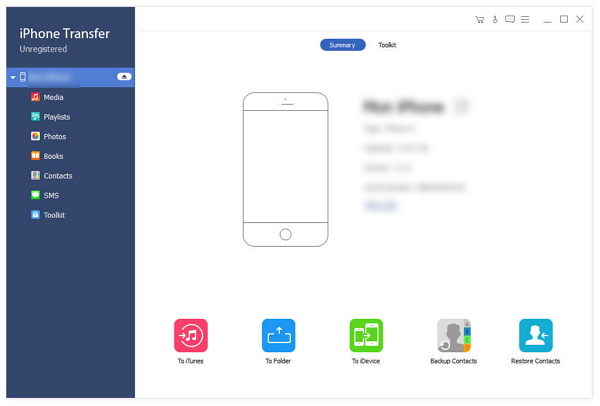

- Jeśli twój iTunes ma problemy, takie jak nie odtwarza muzyki, możesz wypróbować to oprogramowanie, aby przesłać obsługiwaną muzykę przez iTunes z iPhone'a, iPoda, iPada do iTunes, aby cieszyć się nimi swobodnie.
- Oprócz przesyłania do iTunes, może również kopiować iPhone'a, iPhone'a 6 / 6 plus / 6 / 6 plus / 5 / 5, iPoda Nano / Touch i iPada Pro / Air / Mini i inne dane do komputera.
- Przesyłaj pliki muzyczne bezpośrednio między urządzeniem iOS.







